Как войти в личный кабинет Google AdSense
Автор Елена Милова На чтение 5 мин Просмотров 1.1к. Обновлено
Google AdSense представляет собой специальный сервис, который позволяет индивидуальным предпринимателям или юридическим лицам зарабатывать и продвигать свой бизнес с помощью контекстной рекламы. Соответствующая поисковая система давно работает над контентом и рекламой, поэтому на данный момент она предлагает лучшие условия для взаимодействия. С помощью данного сервиса можно будет быстро и эффективно управлять рекламой на своем сайте, а также использовать собственную маркетинговую программу.
Вход в личный кабинет Google AdSense выполняется для того, чтобы пользователи смогли удаленно и полностью самостоятельно управлять своими опциями. Нельзя назвать функционал данной платформы широким, однако взаимодействие с ней выполняется исключительно через персональный раздел.
Содержание
- Вход
- Регистрация
- Восстановление пароля
- Функционал
- Мобильное приложение
- Контактные данные
Вход
Чтобы авторизоваться в аккаунте Гугл ЭдСенс, необходимо выполнить следующие действия:
- Открыть главную страницу сервиса в своем браузере, ссылка: https://www.google.com/intl/ru_ru/adsense/start/.
- Справа в шапке нажать «Войти».
- Загружается раздел авторизации, ссылка: https://accounts.google.com/signin/v2/identifier.
- Ввести свои данные от Гугл-аккаунта.
- Вернуться на страницу сервиса уже авторизованным пользователем.
Совет: чтобы нормально и стабильно пользоваться функциями, корпоративным клиентам рекомендуется создавать отдельный личный кабинет для своего предприятия. И уже через корпоративный аккаунт в Гугле авторизоваться на этой платформе.
Регистрация
Фактически, чтобы зарегистрироваться на сервисе ЭдСенс, необходимо всего лишь обзавестись единой учетной записью Гугл.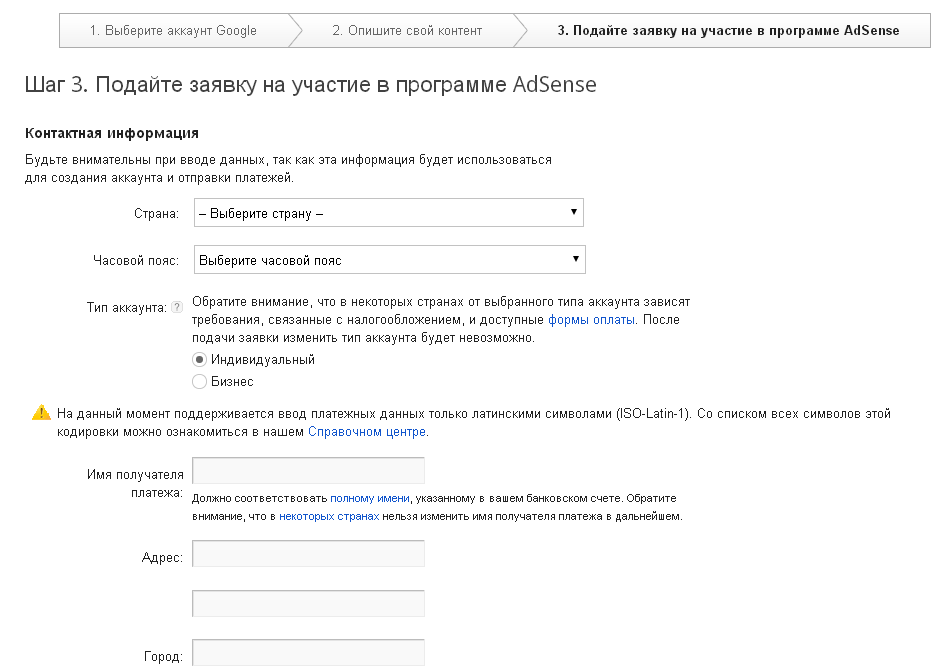
- Открыть https://www.google.com/intl/ru_ru/adsense/start/.
- Справа в шапке нажать на синюю кнопку «Начать работу».
- Загружается раздел https://www.google.com/adsense/signup/new/lead.
- Указать URL официального сайта или группы в социальной сети. Это не должен быть личный сайт или страница, обязательно надо использовать корпоративные данные.
- Ввести электронный адрес. Здесь уже можно вводить личный e-mail, не обязательно указывать реквизиты своей организации.
- Согласиться или отказаться от новостной рассылки.
- Нажать «Сохранить и продолжить».
- Получить фрагмент кода, который нужно будет вставить в код своего сайта.
- Ввести свои реквизиты и личные данные, чтобы была возможность обратной связи.
- Добавить платежные данные и подтвердить их. Сначала деньги будут скапливаться на внутреннем счете, затем их можно будет перевести на свою банковскую карту, счет или виртуальные платежные системы.

- Завершить процедуру.
Совет: лучше использовать корпоративные реквизиты для вывода средств из личного кабинета ЭдСенс. Эти деньги должны будут учитываться при сдаче отчетности. Если пользоваться внутренними счетами компании, то сформировать отчетность будет проще, запросив у финансового учреждения соответствующую выписку.
После добавления кода в личном кабинете больше ничего делать не потребуется. Контекстная реклама будет формироваться, добавляться на сайт полностью самостоятельно. Она напрямую зависит от того, какие именно запросы вводятся пользователями, подстраивается под их поисковые нужды и товары, которыми они интересовались в последнее время.
Восстановление пароля
Непосредственно на данном сервисе восстанавливать пароль не потребуется. Поскольку вход в личный кабинет выполняется через учетную запись единого аккаунта, то восстанавливать пароль потребуется именно от нее. Пока к ней не будет восстановлен доступ, пользоваться данным сервисом, настраивать и управлять своим заработком на нем не получится.
Совет: лучше регистрироваться с помощью корпоративной почты, поскольку доступ к ней имеется у многих работников предприятия. Поэтому вероятность потерять доступ к личному кабинету ЭдСенс минимальная.
Функционал
Сложно выделить ключевые опции личного кабинета сервиса ЭдСенс от Гугл. Функции формируются в зависимости от статуса пользователя. Рекламодатели здесь смогут:
- Демонстрировать рекламу через личный кабинет, которая будет показываться лояльным пользователям, на самом деле заинтересованным в предлагаемой продукции. Это повышает эффективной рекламной компании, но при этом сохраняет минимальные финансовые затраты;
- Подстраиваться под мобильные устройства. Когда пользователь просматривает данные того или иного сайта с экрана своего смартфона, то рекламные данные будут подстраиваться под разрешение и диагональ экрана;
Владельцы сайтов, на которых будет размещаться контекстная реклама, смогут:
- Управлять количеством площадок для демонстрации рекламных материалов, добавлять или отключать таковые;
Внимание: не рекомендуется чрезмерно заполнять рекламными материалами свой ресурс, поскольку это сильно раздражает пользователей.
Согласно аналитическим исследованиям, около 10-20% пространства можно заполнить материалами, которые не имеют отношения к рассматриваемому ресурсу. Исключения составляют сайты с крайне редким контентом.
- Выставлять разрешение на добавление рекламы. К примеру, некоторые рекламные материалы могут показаться владельцу личного кабинета слишком плохими, противоречащими моральным принципам;
- Подсчитывать потенциальную прибыль. Здесь можно просматривать, какую сумму пользователь сможет заработать при сотрудничестве с определенными рекламодателями. В личном кабинете отображается примерная информация, итоговый заработок может отличаться;
- Выводить деньги выбранным и предусмотренным системой способом.
Мобильное приложение
Есть официальное приложение для корпораций и индивидуальных предпринимателей, которое включает в себя опции ЭдСенса. Загрузить его предлагается по следующим ссылкам:
- Для устройств на базе iOS – https://apps.
 apple.com;
apple.com; - Для устройств на базе Android – https://play.google.com.
Внимание: здесь можно просматривать не только контекстную рекламу, но и все остальные свои маркетинговые программы. Профильного приложения непосредственно для рассматриваемого сервиса от Гугла не наблюдается, и в нем нет необходимости.
Контактные данные
Если нужно будет связаться с работниками компании ЭдСенс, то предлагается использовать следующие способы:
- Через справочный центр, ссылка: https://support.google.com/adsense/.
- Через форму обратной связи: https://support.google.com/adsense/gethelp. Она уже наполовину готова, ее потребуется только заполнить.
- Через форум https://support.google.com.
Если пользоваться форумом, то можно намного быстрее получить ответ на свой вопрос. Это связывается с тем, что здесь на вопросы отвечают все пользователи, включая рядовых потребителей. А с обращениями через справочный центр работают только сотрудники сервиса. Поэтому время на получение ответа в данном случае увеличивается.
Поэтому время на получение ответа в данном случае увеличивается.
Монетизация youtube, как убрать деликатную рекламу из своих видео в google AdSense. Гугл Адсенс
Скачивайте приложения
Инструкции
Подписывайтесь на нас
© 2023, Rutube
12+
8 месяцев назад
Виктор Христов576 подписчиков
Монетизация на ютубе. Как через AdSense на YouTube убрать деликатную рекламу из своих видео роликов. /описание ниже/
Мой Яндекс Дзен : https://zen.yandex.ru/id/5f356e2f05113f520202d498
Группа вконтакте: https://vk.com/victor.khristov.computers
Мой канал ютуб: https://www.youtube.com/c/ВикторХристовКомпьютеры
Мой канал рутуб — RUTUBE: https://rutube.ru/channel/23488286/
Мой канал Пульс : https://pulse.mail.ru/source/650767754978856043
Популярные видео:
1. Как подключить стим гуард на телефон: https://rutube. ru/video/50542d010b4a3fc94c95ebf1dfcaefd5/
2. Как создать виртуальную карту киви: https://rutube.ru/video/06a542bc6433a0f5e05bd14572d862b4/
3. Где посмотреть имя и логин аккаунта стим: https://rutube.ru/video/e39e3b3274827d6ec0b7ebc89eed2a5f/
4. Как пополнить стим через киви кошелёк на любую сумму: https://rutube.ru/video/64221fb7f39529aaca9404b215bffa54/
5. Как увеличить количество лотов кс го в инвентаре стима : https://rutube.ru/video/9349d9289820509bff0f35dc5541f7f7/
6. Как зарегистрироваться в стиме на телефоне: https://rutube.ru/video/028b351a6522d29f572280a086ab794a/
7. Как продлить виртуальную карту Qiwi ещё на год: https://rutube.ru/video/a7dfb5986f50740e696413e43e513fa2/
8. Как перевести деньги без комиссии: https://rutube.ru/video/f9d53d651281f45cba8941fb6aca567f/
9. Где найти трейд ссылку на обмен в Steam, стим трейд ссылка: https://rutube.ru/video/30218a459751afcdb0ac293223c6173c/
10. Киви кошелёк как пополнить по ссылке: https://rutube.ru/video/5c405572de7f97174933d4ac95a530b8/
11.
ru/video/50542d010b4a3fc94c95ebf1dfcaefd5/
2. Как создать виртуальную карту киви: https://rutube.ru/video/06a542bc6433a0f5e05bd14572d862b4/
3. Где посмотреть имя и логин аккаунта стим: https://rutube.ru/video/e39e3b3274827d6ec0b7ebc89eed2a5f/
4. Как пополнить стим через киви кошелёк на любую сумму: https://rutube.ru/video/64221fb7f39529aaca9404b215bffa54/
5. Как увеличить количество лотов кс го в инвентаре стима : https://rutube.ru/video/9349d9289820509bff0f35dc5541f7f7/
6. Как зарегистрироваться в стиме на телефоне: https://rutube.ru/video/028b351a6522d29f572280a086ab794a/
7. Как продлить виртуальную карту Qiwi ещё на год: https://rutube.ru/video/a7dfb5986f50740e696413e43e513fa2/
8. Как перевести деньги без комиссии: https://rutube.ru/video/f9d53d651281f45cba8941fb6aca567f/
9. Где найти трейд ссылку на обмен в Steam, стим трейд ссылка: https://rutube.ru/video/30218a459751afcdb0ac293223c6173c/
10. Киви кошелёк как пополнить по ссылке: https://rutube.ru/video/5c405572de7f97174933d4ac95a530b8/
11.
Как использовать AdSense для YouTube[2021]
Ричард Беннетт
01 сентября 2022 г.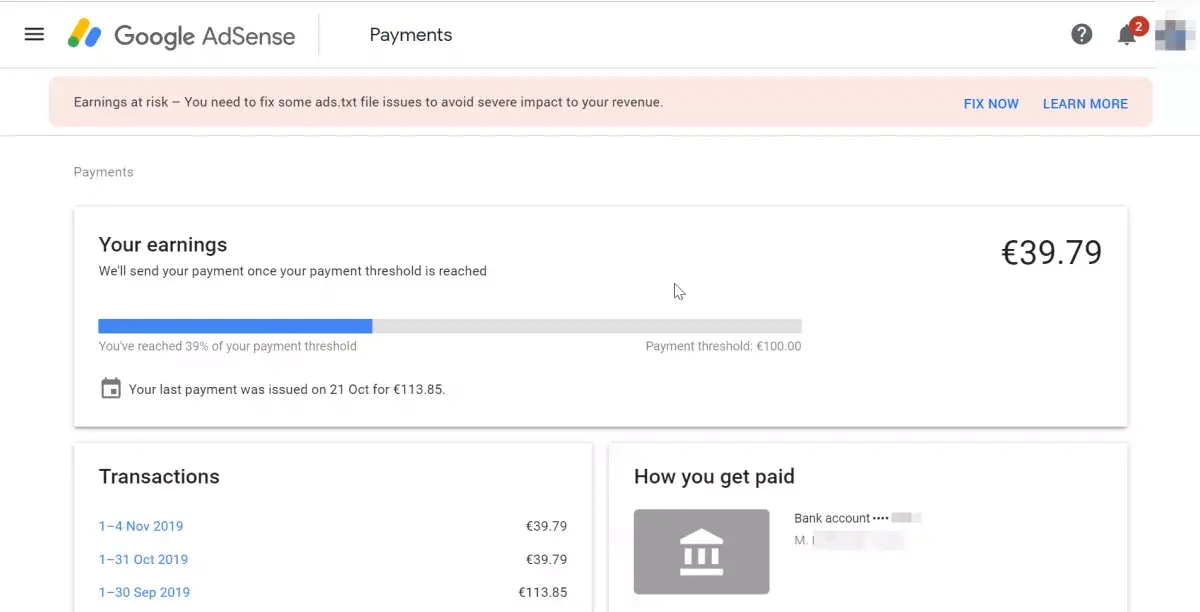 • Проверенные решения
• Проверенные решения
Теперь, когда у вашего канала YouTube много подписчиков и просмотров, вы начинаете думать о том, как заработать на YouTube. AdSense. Однако хорошо ли вы знаете YouTube AdSense? Или даже, вы даже знаете, что это такое. Чтобы вы могли лучше понять его и зарабатывать деньги, мы собрали всю информацию здесь, чтобы объяснить вам базовые знания об AdSense. Продолжайте читать, чтобы узнать больше!
- Часть 1: Что такое AdSense
- Часть 2: Как связать учетную запись YouTube с AdSense
- Часть 3. Как использовать AdSense для YouTube
Часть 1. Что такое AdSense?
Возможно, вы заметили несколько объявлений, отображаемых в видео на различных социальных платформах. AdSense является частью Google, которая отвечает за размещение такой рекламы в видео. Вы можете войти напрямую из аккаунта YouTube.
Если вы хотите разместить объявление, вы можете опубликовать его на различных носителях через AdSense. Как рекламодатель вы можете публиковать что угодно в видео, изображениях или текстах на веб-сайтах и платить за показ, за клик или за конверсию.
Как рекламодатель вы можете публиковать что угодно в видео, изображениях или текстах на веб-сайтах и платить за показ, за клик или за конверсию.
Наличие учетной записи YouTube Adsense или вашего веб-сайта, подключенного к учетной записи AdSense, может помочь вам зарабатывать деньги, когда Google размещает рекламу на вашем канале.
Не волнуйтесь, создание учетной записи Google Adsense является бесплатным, и когда вы создаете ее, ваш канал YouTube или ваш веб-сайт получает бесплатное право на участие в Google Ads. Вам просто нужно скопировать код и вставить его, чтобы начать. Расчет доходности AdSense осуществляется на основе оплаты за клик или за показ. Однако, если вы хотите получать платеж, вам необходимо сначала настроить учетную запись AdSense.
Часть 2: Как связать учетную запись YouTube с AdSense
Шаг 1: Связать учетную запись YouTube с AdSense
- Нажмите «Настройка YouTube AdSense» или в разделе «Монетизация» нажмите «Настройка AdSense» для своего канала.
 Нажмите «Далее. Вы перенаправлены на страницу регистрации AdSense.
Нажмите «Далее. Вы перенаправлены на страницу регистрации AdSense. - Выберите свою учетную запись электронной почты, с которой вы хотите зарегистрироваться. Вы также можете зарегистрироваться с существующим идентификатором или создать новый .
- Если вы используете существующую электронную почту, войдите в YouTube Adsense с тем же идентификатором. После регистрации заполните форму личных данных, указав такую информацию, как адрес, имя и т. д.
- При заполнении имени получателя платежа будьте очень внимательны и заполняйте его точно так же, как имя вашего банковского счета.
- Отправьте форму. Ваша заявка находится на рассмотрении и может находиться в обработке от 2-3 часов до нескольких дней в зависимости от вашего Google AdSense и качества канала.
Шаг 2. Включите монетизацию
- Нажмите «Мой канал» в меню. Затем нажмите монетизацию, чтобы монетизировать видео .
- В разделе «Монетизация» нажмите «Монетизировать видео», чтобы выбрать тип рекламы для монетизации видеоконтента или вашего канала.
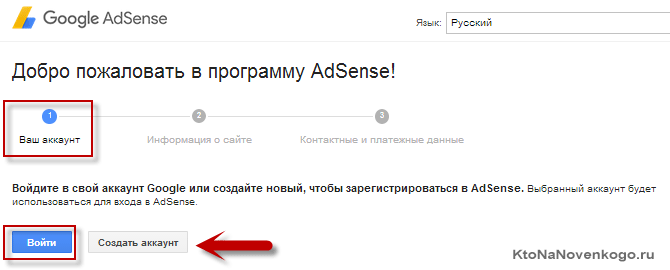
- Вы также можете монетизировать видео по отдельности, выбрав понравившееся из сегмента Менеджера видео, если вы не хотите монетизировать все видео сразу.
- Нажмите «Монетизировать» в раскрывающемся меню «Действие». Выберите тип объявления по своему желанию. Нажмите кнопку монетизации.
- Если вам нужно изменить настройки монетизации для определенного видео, отредактируйте его в менеджере видео или нажмите на значок доллара.
- Чтобы изменить, нажмите кнопку монетизации и выберите монетизировать с помощью рекламы. Выберите формат рекламы для монетизации конкретного видео. Сохраните внесенные изменения.
Часть 3. Как использовать AdSense для YouTube
1. Как найти деньги в AdSense
Интуитивно многие создатели YouTube считают, что первое, что они увидят, открыв AdSense, это их ежедневный заработок. Это не вариант. Помимо того, сколько денег вы заработали, AdSense отслеживает множество вещей, которые обычному ютуберу не пригодятся. Чтобы получить отчет о ваших ежедневных доходах, на самом деле требуется немного навигации.
Это не вариант. Помимо того, сколько денег вы заработали, AdSense отслеживает множество вещей, которые обычному ютуберу не пригодятся. Чтобы получить отчет о ваших ежедневных доходах, на самом деле требуется немного навигации.
Сначала нажмите «Отчет об эффективности» в верхней части экрана в AdSense. На следующей странице появится раскрывающееся меню с надписью «Дни». Нажмите на это меню и измените его на Продукты.
В разделе «Продукты» прокрутите вниз, пока не дойдете до диаграммы, где есть два варианта: Hosted AdSense для контента и AdSense для контента . AdSense для контента относится к личному веб-сайту. Чтобы получить информацию о своем канале YouTube, нажмите Hosted AdSense для контента 9.0013 .
Следующая страница представляет собой отчет о том, сколько денег вы заработали на монетизации своего канала YouTube. Ваш доход будет организован по дате. Из денег, которые вы видите в этом отчете, уже вычтена комиссия YouTube в размере 45%.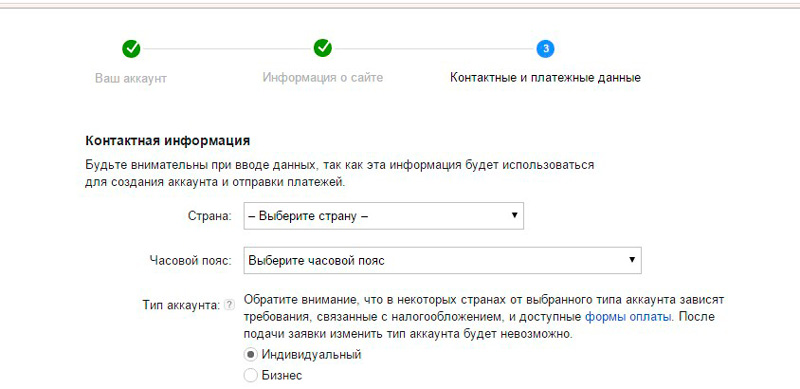
2. Как определяется мой заработок?
Сколько денег вы зарабатываете с помощью AdSense, зависит от ваших CPM и EPM. CPM — это аббревиатура от «стоимость за тысячу показов» и указывает, сколько денег и сколько рекламодатель платит за 1000 показов рекламы. RPM — это ваш доход за 1000 показов.
Многие пользователи YouTube, плохо знакомые с AdSense, предполагают, что «на тысячу показов» означает «на тысячу просмотров», и это неверно. Помимо того, что не все просмотры монетизируются, показы — это не просмотры. Это клики по рекламе. Для длинных видеообъявлений с возможностью пропуска «показ» — это когда зритель досматривает рекламу до конца, а не пропускает ее.
Цена за тысячу показов зависит от типа объявления, места его показа и текущих тенденций в рекламе. Рекламодатели платят больше за определенные виды рекламы или за рекламное место в более популярных видеороликах. Остерегайтесь мошенников, утверждающих, что они могут гарантировать вам определенную цену за тысячу показов; они не могут.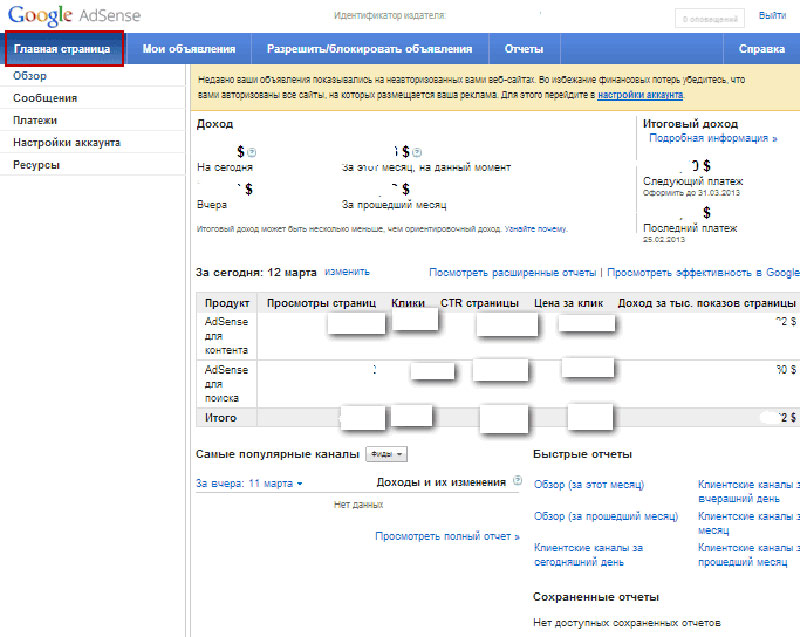 Какие объявления отображаются в ваших видео, автоматически определяется системой YouTube и зависит от таких факторов, как то, как вы классифицировали свои видео и сколько у них просмотров.
Какие объявления отображаются в ваших видео, автоматически определяется системой YouTube и зависит от таких факторов, как то, как вы классифицировали свои видео и сколько у них просмотров.
3. Как мне получить оплату?
Существует пять различных способов получения оплаты через AdSense: чек, Western Union Quick Cash, банковский перевод, Rapida или электронный перевод средств (EFT). Как правило, AdSense начинает процесс выплаты вашего ежемесячного дохода 21 числа следующего месяца. Сколько времени потребуется, чтобы получить ваши деньги после этого, зависит от вашего способа оплаты.
Используя Western Union Quick Cash , вы можете получить наличные в отделении Western Union в тот же день.
Электронные переводы Получите ваши деньги в течение семи рабочих дней после 21 числа.
Доставка чеков по почте может занять от двух до четырех недель.
Банковские переводы и Rapida могут занимать до 15 дней.
Чтобы получить оплату, вы должны заработать достаточно, чтобы достичь порога оплаты, который составляет 100 долларов США. Таким образом, если вы зарабатываете всего 5 долларов в месяц, вам не следует ожидать выплаты за этот месяц. Вы получите свой первый платеж после того, как заработаете 100 долларов.
Заключение
Зарабатывание денег с помощью YouTube AdSense — одно из лучших средств массовой информации, оно надежное, простое в использовании и лучше любых других способов зарабатывания денег. С AdSense вы можете создавать рекламные блоки различного размера и типа, чтобы добавить их на свой веб-сайт. Эти рекламные места заполняются Google контентом и трафиком, имеющим отношение к вашему сайту. Существуют также некоторые платформы для маркетинга влиятельных лиц на YouTube, такие как InflueNex, которые позволяют пользователям YouTube узнавать о своих собственных каналах, каналах своих конкурентов и присоединяться к платформе для установления отношений с брендами.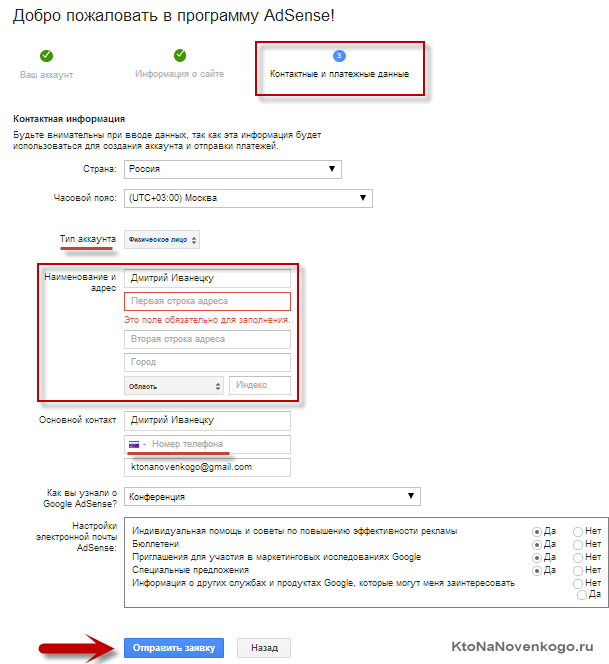
Ричард Беннетт
Ричард Беннетт — писатель и любитель видео.
Follow @Richard Bennett
Как активировать Google AdSense | Small Business
Алан Донахью
Google AdSense позволяет отображать текстовые и визуальные объявления на вашем веб-сайте. Благодаря программе посещения страниц и клики по объявлениям приносят вам доход. Вы можете легко настроить учетную запись Google AdSense, но есть несколько шагов, прежде чем вы сможете активировать ее и получать свой доход. После завершения активации вы можете подключить банковский счет к Google AdSense и автоматически получать свои средства.
Настройка учетной записи
Зарегистрируйтесь в Google AdSense через официальный сайт (ссылка в Ресурсах). Прежде чем вы сможете размещать рекламу на своем веб-сайте, у вас должна быть готовая веб-страница, которую Google может посетить и одобрить. После регистрации немедленно подтвердите свой адрес электронной почты. Если вы подождете, чтобы подтвердить свой адрес электронной почты, приложение не будет рассмотрено сразу.
 Проверяйте свою электронную почту каждые пару дней, пока Google не подтвердит вашу учетную запись и приложение. Как только это произойдет, вы сможете войти на сайт AdSense.
Проверяйте свою электронную почту каждые пару дней, пока Google не подтвердит вашу учетную запись и приложение. Как только это произойдет, вы сможете войти на сайт AdSense.
Подтверждение банка
После настройки учетной записи вам необходимо подтвердить свой банковский счет. Перейдите на вкладку «Платежи» и выберите «Настройки платежей». Введите расчетный счет, включая номер счета и маршрутный номер. Google проверит это, внося небольшую сумму на ваш счет. Проверьте свой онлайн-баланс или банковские выписки, чтобы найти эту сумму. Это может занять до двух недель, прежде чем он будет применен к вашей учетной записи. После внесения средств нажмите на ссылку «Подтвердить банковский счет». Введите сумму, подтвердите ее, и ваши платежные настройки будут подтверждены.
Налоговая информация
Для активации вашей учетной записи Google требуется налоговая информация. Нажмите на ссылку «Налоги» в верхней части страницы «Платежи».
 Заполните цифровую форму W-9, которая включает всю вашу личную информацию. Введите свое имя в нижнем поле, чтобы подтвердить свою цифровую подпись. Если вам неудобно предоставлять эту личную информацию в Интернете, перейдите в верхнюю часть страницы и нажмите «Печать формы». Распечатайте его и следуйте инструкциям по отправке.
Заполните цифровую форму W-9, которая включает всю вашу личную информацию. Введите свое имя в нижнем поле, чтобы подтвердить свою цифровую подпись. Если вам неудобно предоставлять эту личную информацию в Интернете, перейдите в верхнюю часть страницы и нажмите «Печать формы». Распечатайте его и следуйте инструкциям по отправке.
Подтверждение телефонного звонка
Последним шагом в активации учетной записи Google AdSense является подтверждение телефонного звонка. Этот процесс гарантирует, что у вас есть законный номер телефона, и Google может связаться с вами, если это необходимо. Нажмите на ссылку «Подтвердить номер телефона». Убедитесь, что указан правильный номер телефона, а затем нажмите «Позвонить сейчас». Когда вы ответите на звонок, будет цифровая запись с проверочным номером. Введите этот номер в поле и нажмите «Отправить подтверждение телефона». После завершения учетная запись будет полностью активирована.
Ссылки
- Google: Сколько времени занимает рассмотрение моего заявления?
Ресурсы
- Google AdSense
Биография писателя
Алан Донахью начал профессионально писать в 2003 году.



 Согласно аналитическим исследованиям, около 10-20% пространства можно заполнить материалами, которые не имеют отношения к рассматриваемому ресурсу. Исключения составляют сайты с крайне редким контентом.
Согласно аналитическим исследованиям, около 10-20% пространства можно заполнить материалами, которые не имеют отношения к рассматриваемому ресурсу. Исключения составляют сайты с крайне редким контентом. apple.com;
apple.com;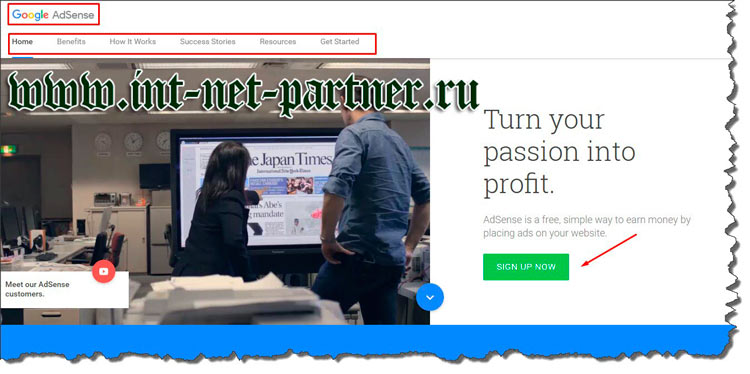 Нажмите «Далее. Вы перенаправлены на страницу регистрации AdSense.
Нажмите «Далее. Вы перенаправлены на страницу регистрации AdSense.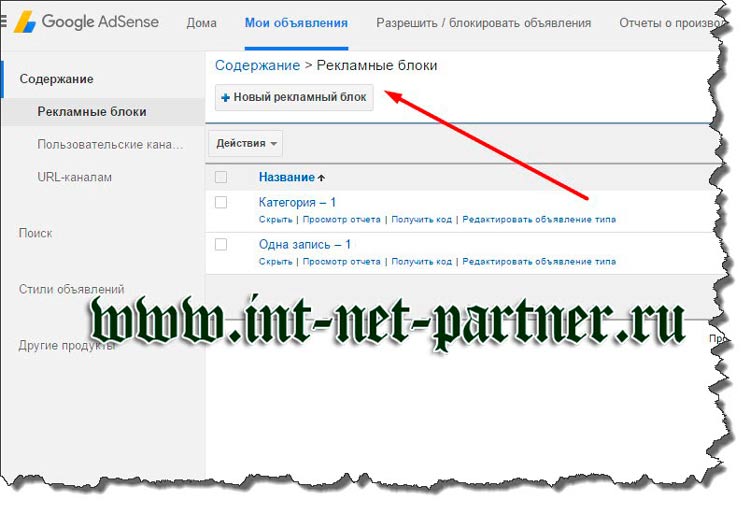 Проверяйте свою электронную почту каждые пару дней, пока Google не подтвердит вашу учетную запись и приложение. Как только это произойдет, вы сможете войти на сайт AdSense.
Проверяйте свою электронную почту каждые пару дней, пока Google не подтвердит вашу учетную запись и приложение. Как только это произойдет, вы сможете войти на сайт AdSense.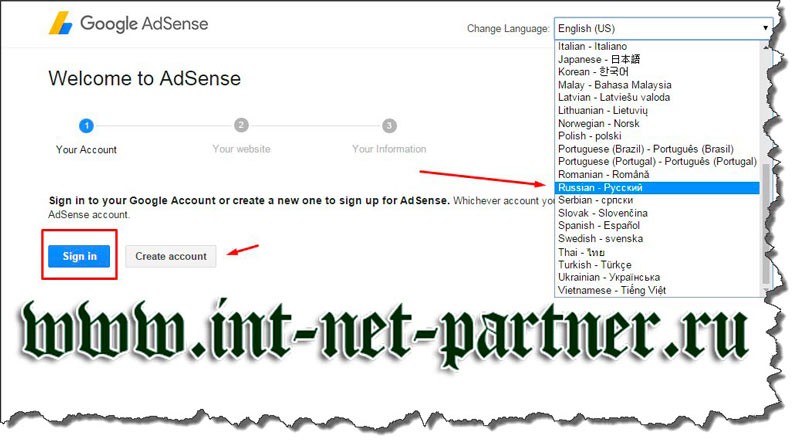 Заполните цифровую форму W-9, которая включает всю вашу личную информацию. Введите свое имя в нижнем поле, чтобы подтвердить свою цифровую подпись. Если вам неудобно предоставлять эту личную информацию в Интернете, перейдите в верхнюю часть страницы и нажмите «Печать формы». Распечатайте его и следуйте инструкциям по отправке.
Заполните цифровую форму W-9, которая включает всю вашу личную информацию. Введите свое имя в нижнем поле, чтобы подтвердить свою цифровую подпись. Если вам неудобно предоставлять эту личную информацию в Интернете, перейдите в верхнюю часть страницы и нажмите «Печать формы». Распечатайте его и следуйте инструкциям по отправке.